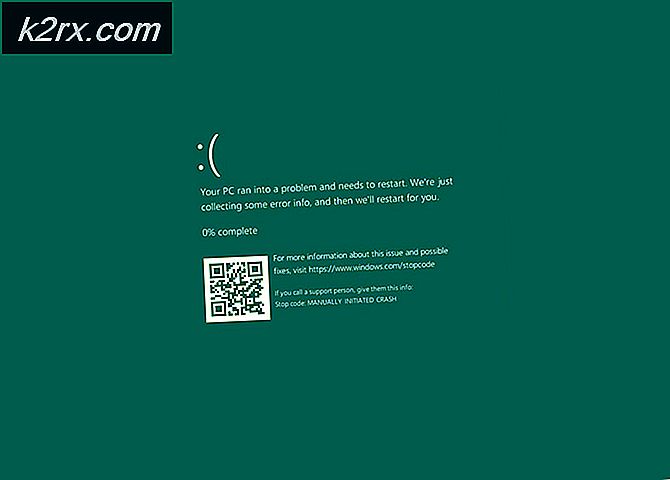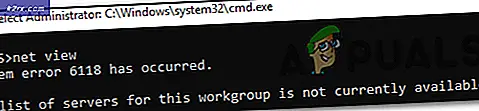Fix: Galaxy S6 wordt niet opgeladen
Ik kan niet denken aan veel telefoons die een betere lancering hadden dan de Samsung Galaxy S6. De telefoon ontving voor het grootste deel positieve recensies van critici, die onder de indruk waren van de verbeterde bouwkwaliteit van de apparaten ten opzichte van eerdere modellen. Dit in combinatie met serieuze verbeteringen aan het scherm, de camera en de prestaties zorgden ervoor dat talloze hordes Android-fans het binnen enkele weken na de eerste lancering brachten.
Maar de goede PR weerhield gebruikers niet van het retourneren van defecte S6- en S6 Edge-apparaten. Alle nieuwste Android-functies zullen niets opleveren als uw apparaat weigert op te laden of in te schakelen. Zoals met alle fabrikanten, had Samsung een aantal slechte appels in hun productielijn. Al snel begonnen gebruikers te melden dat hun gloednieuwe Samsung Galaxy S6 weigert om op te laden na slechts enkele dagen gebruik.
Als je dit probleem hebt, kom je misschien in de verleiding om te geloven dat dit een kwestie van problemen met de batterij is - in sommige gevallen is het dat wel, maar het probleem kan van heel veel verschillende plaatsen komen. Het kan heel goed een probleem met de laadpoort zijn of zelfs een firmware-fout. Hier is een lijst met enkele van de meest voorkomende oorzaken waardoor je Galaxy S6 niet kan opladen:
- Defecte batterij
- Firmware-fout
- Slechte kabel of oplaadeenheid
- Pluis / vuilophoping in de oplaadpoort
- Verbogen / verbroken aansluitingen op het apparaat of de batterij
Als je op zoek bent naar manieren om te voorkomen dat je Galaxy S6 dit probleem heeft, zijn er niet veel. Als een gebruiker zijn er niet veel dingen die u kunt doen om een storing te voorkomen, het is min of meer een willekeurige gebeurtenis.
Laten we nu je Galaxy S6 opnieuw laten werken. Als uw telefoon te kampen heeft met een hardwareprobleem, kunt u niet anders doen dan naar een gecertificeerde service of een technicus te gaan. Maar laten we niet denken aan het ergste en elk probleem oplossen dat we zelf kunnen oplossen.
Hieronder heb je een verzameling fixes bewezen succesvol te zijn waardoor Samsung Galaxy S6 opnieuw werd opgeladen. Volg elke methode in volgorde, aangezien ze zijn gerangschikt volgens frequentie en ernst. Begin met de eerste en werk naar beneden totdat je een gids vindt die je probleem oplost.
Methode 1: Problemen met de oplader oplossen
Voordat we naar andere gidsen gaan, gaan we eerst kijken of uw oplader echt werkt. Uw telefoon is afhankelijk van een aantal verbindingspinnen om de overdracht van gegevens en elektriciteit te vergemakkelijken. Als meer dan één van die aansluitpennen verbogen of gebroken wordt, wordt de overdracht van elektriciteit gestopt. Zo kunt u zien of dat het geval is:
- Verbind je Galaxy S6 met de originele oplader met de meegeleverde kabel. Zorg ervoor dat u de stekker in een stopcontact steekt.
- Als u geen tekenen van opladen ziet (pulserende LED en oplaadpictogram), vervangt u de micro-USB-kabel door een andere en probeert u het opnieuw.
- Nog steeds geen geluk? Verwijder de kabel uit de lader en sluit uw apparaat aan op een pc via een USB-poort.
Als de bovenstaande stappen voor probleemoplossing geen lading activeerden, gaat u verder met de volgende methode. Als uw telefoon echter wordt opgeladen terwijl deze is aangesloten op de USB-poort, gaat u meteen verder met Methode 4 .
Methode 2: problemen met de batterij oplossen
Defecte batterijen behoren tot de meest voorkomende oorzaken waardoor Galaxy S6-apparaten niet kunnen worden opgeladen. Dit is waarschijnlijk niet het geval bij nieuwe telefoons, maar als je een gebruikte S6 hebt aangeschaft, is de kans groot dat de batterij minder goed werkt.
Veelvoorkomende signalen dat uw telefoon een defecte batterij heeft, zijn willekeurige herstarts, overmatige opwarming van het apparaat en flikkeren van het scherm.
Omdat de Galaxy S6 niet is uitgerust met een verwijderbare batterij en deze eruit neemt om er een kijkje te nemen, is dit geen optie. Wat u kunt doen, is de achterkant van de behuizing inspecteren - lijkt het opgeblazen of opgezwollen te zijn alsof iets de achterkant van de behuizing naar buiten duwt? Als de achterkant van de behuizing lijkt gebudgetteerd, is dit waarschijnlijk omdat uw batterij groter is geworden dan de normale grootte. Dit is een duidelijke indicatie dat u een vervanging nodig hebt.
Opmerking: als u een slechte batterij hebt, moet u deze onmiddellijk naar een erkende onderhoudstechnicus of technicus brengen, omdat deze nog meer problemen kan veroorzaken op uw apparaat.
Methode 3: Hard rebooten
Dit komt overeen met het fysiek verwijderen van de batterij van uw apparaat. Maar aangezien de S6 niet wordt geleverd met een verwijderbare batterij, zullen we een harde reboot uitvoeren. In situaties waarin het apparaat niet meer reageert, adviseert Samsung gebruikers een gesimuleerde verwijdering van de batterij uit te voeren.
Als uw apparaat niet wordt opgeladen, zorgt u ervoor dat het geen storing is waardoor uw apparaat niet meer reageert. Hier is wat u moet doen om te zorgen dat uw apparaat niet wordt bevroren:
- Houd de aan / uit -knop en de volume- omlaagtoets tegelijkertijd gedurende minstens 10 seconden ingedrukt .
- Als u de telefoon niet opnieuw ziet opstarten, herhaalt u de procedure nog minstens 2 keer.
- Als het opnieuw opstart, wacht u tot het opstart en kijkt of het wordt opgeladen. Als er niets gebeurt, ga dan naar de volgende methode.
Methode 4: De oplaadpoort schoonmaken
De oplaadpoort is vrij kwetsbaar op alle telefoons die bedraad opladen gebruiken, niet alleen het S6-model.
Als u niet in staat bent om een lading op te laden wanneer deze op een wandlader is aangesloten, maar uw telefoon normaal wordt opgeladen terwijl deze is aangesloten op een USB-poort, moet u wat schoonmaken. Dit gebeurt omdat je S6 zal proberen de aardingspen in je telefoon te gebruiken wanneer deze op netspanning is aangesloten. Als de aardingspen wordt omgeven door pluis of vuil, kan de overdracht van elektriciteit worden belemmerd tot het punt waarop er nooit lading wordt geactiveerd.
Als u uw S6-apparaat regelmatig in uw zak draagt, moet u het volgende doen om pluizen of vuilophopingen te verwijderen:
- Pak een zaklantaarn en kijk in de laadpoort van je telefoon. Zie je iets dat er niet zou moeten zijn?
- Schakel uw apparaat volledig uit. Als extra beveiligingsstap kunt u ook de batterij verwijderen.
- Gebruik een naald, tandenstoker of een heel klein pincet om pluizen of grote stukken vuil te verwijderen die er misschien zijn.
- Doop een klein wattenstaafje (of een klein stukje doek) in ontsmettingsalcohol (isopropylalcohol), maar zorg ervoor dat je het niet te veel doet.
- Gebruik roterende bewegingen om het resterende vuil dat zich op de goudconnectoren kan verzamelen, te verwijderen.
- Laat uw telefoon minimaal twee uur drogen in een warme omgeving.
- Probeer uw apparaat aan te zetten en sluit het aan op een stopcontact om te zien of het wordt opgeladen.
Methode 5: De interne connectiviteitspinnen dwingen
De meesten van ons stoppen de micro-USB-poort per ongeluk ondersteboven. Als u dit vaak doet, dwingt u de interne pinnen en duwt u ze naar binnen tot het punt waarop de overdracht van elektriciteit niet kan plaatsvinden.
Deze volgende methode mag alleen worden uitgevoerd op telefoons die geen levensvatbare garantie hebben omdat deze het risico loopt deze ongeldig te maken. Het loopt ook het risico om uw apparaat nog verder te beschadigen. Als u geen risico's hoeft te nemen, kunt u deze het beste rechtstreeks naar een technicus sturen. Dit is wat u moet doen:
- Schakel uw telefoon helemaal uit als er nog sap over is.
- Pak een kleine schroevendraaier met platte kop op.
- Plaats het onder het pin-lipje in de micro-USB-poort en druk voorzichtig naar beneden om de poort een beetje omhoog te wrikken. Doe het niet te ver, want je kunt het hele ding uitschakelen.
- Sluit uw telefoon aan op een oplader en kijk of deze weer begint op te laden.
Afronden
Als u alle bovenstaande methoden zonder resultaat hebt doorlopen, raad ik u aan uw telefoon naar een gecertificeerd technicus te sturen. Uw Galaxy S6 lijdt mogelijk aan een hardwarestoring of, in sommige extreme gevallen, een fout in de firmware (in dat geval moet u opnieuw flitsen).
PRO TIP: Als het probleem zich voordoet met uw computer of een laptop / notebook, kunt u proberen de Reimage Plus-software te gebruiken die de opslagplaatsen kan scannen en corrupte en ontbrekende bestanden kan vervangen. Dit werkt in de meeste gevallen, waar het probleem is ontstaan door een systeembeschadiging. U kunt Reimage Plus downloaden door hier te klikken